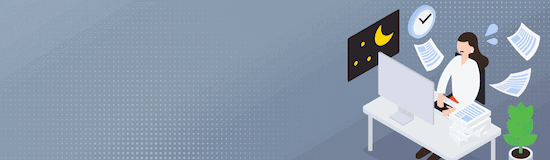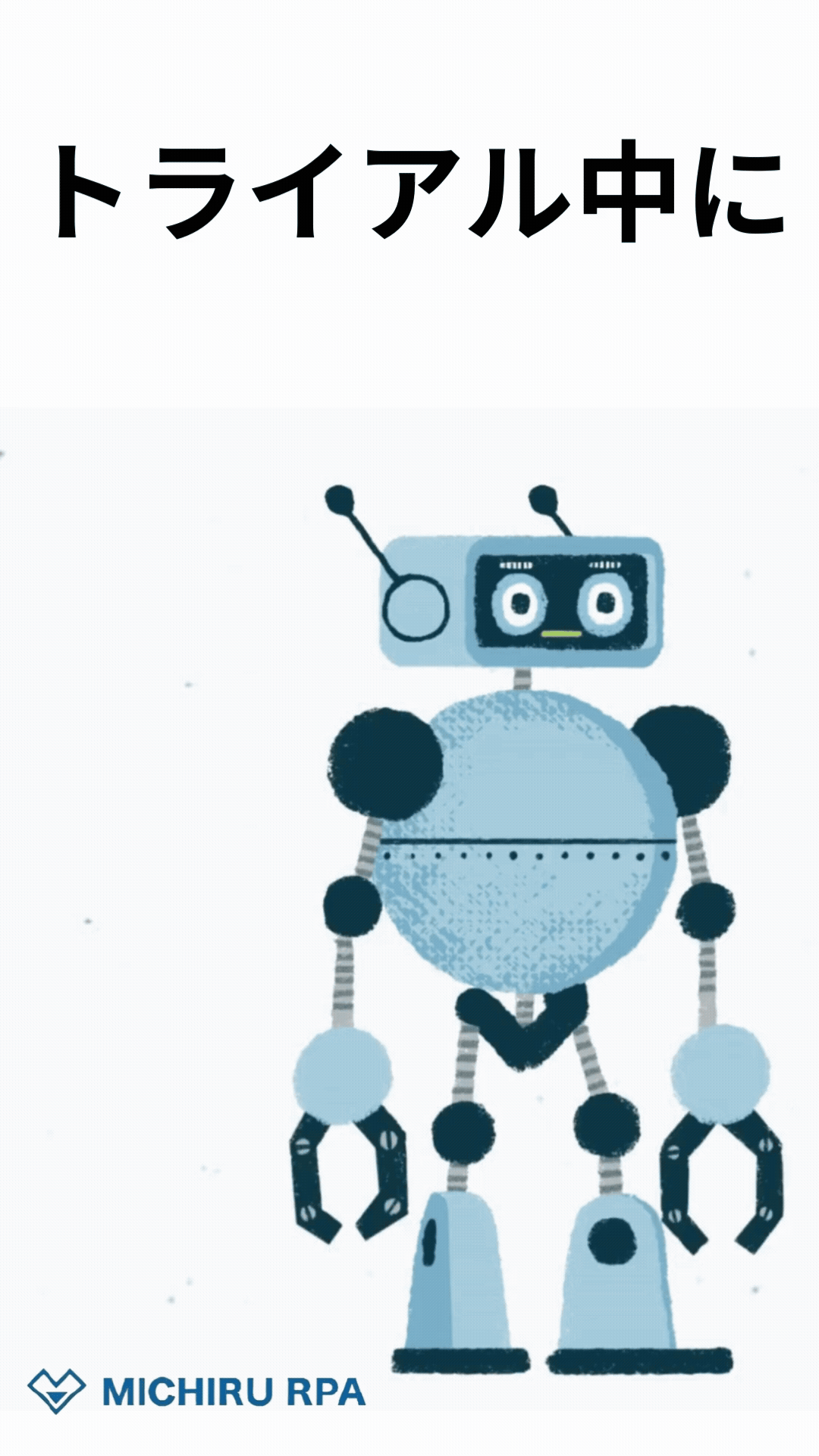日々の業務でエクセルを使用して、データの集計やフィルタ機能を使っている人や企業が多くあります。
また、エクセルのマクロを使ってさらに複雑な作業を行っている人もいるのではないでしょうか?
業務を効率化をする上で、エクセルのマクロだけでなく、RPAやシステムもツールとして存在します。
本記事では、RPA、エクセルのマクロそしてシステムについて解説や比較してきます。
RPA(ロボティックプロセスオートメーション)について

まず、RPAとはRobotic Process Automationの略で、人間の代わりにロボットが自動で業務を行う技術のことを指します。
働き手の人口減少により、人材確保が難しくなってくと予想される将来に、人間の代わりに作業をおこなってくれるRPAはその問題を解決できるツールの一つとして期待されています。
定型業務の自動化が可能
RPAの得意とされている業務の一つに、定型業務の自動化があります。
定型業務とは、業務の内容が一定のパターンが決まっているもののことを言います。
例えば、決まった時間や曜日に、PDFファイルをダウンロードして、決まった場所に格納する、メールで送信するなどの業務が定型業務になります。
また、人間が定型業務を長時間おこなっていると、疲れるのでヒューマンエラーを起こす確率が高くなってきます。
しかし、RPAはロボットですので、長時間おなじ定型業務を行っても疲れないので、エラーも無く正しい処理を行うことができます。
このような理由もあり、RPAは転記などの定型業務作業が得意なのです。
シナリオを作成が必要
RPAを自動化するには、作業をRPAツールに記録する作業が必要になります。
例えば、国内シェアNo1のNTTデータから販売されているRPAツール「WinActor」(ウィンアクター)では、この記録作業のことを、シナリオ作成と呼びます。
作業を自動化させるために、RPAツールではシナリオを作成する必要があります。
ただ、このシナリオ作成は初めて作るには難しく思うかもしれませんが、WinActorでは、無料でセミナーや研修を開くので、そこでシナリオ作成方法を取得することができます。
WinActorだけでなく、ほかのRPAツールでも同様のセミナーや研修を行っているので、興味のあるRPAツールのセミナーを調べてみることをおすすめします。
エクセルのマクロとは?

マイクロソフト製品であるエクセルは、日々の業務で使用している人が多いと思いのではないでしょうか。
エクセルでは、関数を使用して、入力データを集計したり、セルを選択してフィルタ機能を利用し、データを並び替えをしてデータの抽出をすることができます。
そして、人が行ったエクセル上の操作を記録し、自動でプログラムコード化(VBA)にしてくれるExcelマクロがあります。
そもそも、マクロとは、複数の作業をまとめて記録しておき、使用するたびに、該当する処理を呼び出して処理を自動的に行うことを指します。
Excelマクロは、関数やフィルタ機能などより、複雑な操作の実現が可能です。
エクセル上であれば、自身が行った操作を記録させ、Excelマクロを実行すれば何度でも再現が可能で、処理自動化してくれる便利なものになります。
VBA言語を使用する必要がある
Excelマクロは、エクセル上の人が行った作業やキー操作を自動化するために記録し、その記録した内容をVBAというプログラミングコードに変換しています。
Excelマクロ機能で記録し、Excelマクロを実行して業務の自動化というやり方で使用している分には、VBAコードを意識せずに、Excelマクロを利用していることになると思います。
しかし、より複雑な操作を行いたい場合は、エクセルファイル画面の開発にある「Visual Basic」ボタンをクリックし、「Microsoft Visual Basic for Applications」画面を表示させ、VBA言語で書かれているプログラムに処理を追加や変更をする必要があります。
このVBAのプログラムの追加、編集には、プログラミング知識が必要になり、より複雑なエクセル上の操作を行う場合はVBAのプログラミング知識が必要になります。
例えば、入力した値に半角英数字と、半角のカタカタが混合している場合、半角のカタカナだけ全角にしたい場合、エクセルの関数機能だけでは実現できません。
ExcelマクロでVBAのプログラムを呼び出し、呼び出し先のVBAプログラムに半角カタカナから全角カタカナのみ変換するプログラムを作成する必要があります。
このような操作をExcelマクロで実現するには、プログラミング知識が必要になり、取得するのには、時間がかかります。
システムについて

RPAやエクセルのマクロと比較し、システムとは基幹系のシステムを指します。
基幹系システムとは、販売管理や請求書発行、印刷を行う会計システムなどのシステムになります。
これらのシステムを業務に合わせて作成するため、プログラミングを行ってシステムを作成する必要があります。
また、システム作成には、プログラミング知識を持ったITスキル人材を多く集める必要があり、費用面でもとても高額になります。
プログラミングのスキルが必要
システムを作成していく上でプログラミング知識は必須です。
Excelマクロで使用されるVBAのプログラミングスキルでは、基幹系のシステムを作成するには足りません。
もっと複雑なプログラミングコードを使用してシステムを必要とするため、高いITスキルを求められます。
高いITスキルを持っている人材が集まってシステムを作成し、正しく操作されることのテストも行う必要があります。
このテストもITスキルがなければ行うことができません。
RPA、Excelマクロ、システムの比較

RPA、エクセルのマクロ、システムについての特徴について解説してきました。
ここでは、それぞれ「プログラミングの知識」、「開発コストと規模」、「ほかのツールとの組み合わせやすさ」、「内部構造のわかりやすさ」の4項目で比較した内容を表にまとめました。
| RPA | Excelマクロ | システム | |
| プログラミングの知識 | なし | あり | あり |
| 開発コストと規模 | 小 | 小 | 大 |
| ほかのツールとの組み合わせやすさ | ○ | △ | ○ |
| 内部構造のわかりやすさ | ○ | △ | △ |
プログラミングの知識
プログラミングの知識についてですが、Excelマクロとシステムではプログラミングの知識がなければ業務を自動化するためのものが作成できません。
しかし、RPAに関しては、業務の自動化をするためにプログラミングの知識が不要で、ノーコードでの作成が可能となります。
自動化ツールとして近年導入が多い理由の一つに、RPAはノーコードで多くの人が自分で自動化ツールを作成できることにあります。
開発コストと規模
開発コストや開発をする際、関わる人数の多さ(規模)についてですが、システムに関しては、開発のコストと規模について大きいものになります。
対して、RPAとExcelマクロは、小さいものになります。
RPAとExcelマクロは、どちらも開発するにあたって、個人で対応できます。
そのため、コスト面でも大人数で開発するシステムと比較すると、RPAとExcelマクロはコストがかからないものとなります。
また、開発後のメンテナンス作業(保守)に関しても同様のことが言えて、RPAとExcelマクロはシステムメンテナンス費用も少額になります。
ほかのツールとの組み合わせやすさ
ほかツールとの組み合わせ(システム間の連携)は、Excelマクロは、エクセル内のみの自動化になってしまいます。
厳密にいえば、ExcelマクロのVBAでプログラミングをすることで、ほかのツールと連携することは可能ですが、その連携できるツールも限定的なものとなります。
RPAとシステムは、システム間の連携はしやすいものとなっています。
システムに関しては、プログラムコードでのシステム連携が可能ですが、API連携というもので、簡単にデータシステム等の読み込みを行うことも可能です。
いずれもシステムでの他のツールの連携は、IT知識であるプログラミング知識を必要となり、簡単には連携できるものではないです。
また、RPAとシステムで比較すると、RPAの方がほかのツール連携は簡単に行えます。
RPAでほかのツールを連携する場合、自分がデスクトップ上で行う操作のように、ツールを選択し、起動してほかのツールを使用する流れになります。
例えば、エクセルにまとめたデータをWeb検索サイトにエクセルに記載した検索ワードを、Web検索サイトへコピペを行い、検索結果を取得してエクセルへ書き込むような異なるツールウを跨ぐ作業は、RPAならとても簡単にできます。
内部構造のわかりやすさ
内部構造のわかりやすさとは、RPAやExcelマクロ、システムがどのように処理が行われているかが誰がみてもわかる構造であることを言います。
Excelマクロとシステムは内部構造が分かりづらくなっていますが、例えば、Excelマクロやシステムでは何かの処理を行う際、実行ボタンのようなボタンをクリックすると、成果物ができるなど、処理が完了します。
実行ボタンをクリックしてから処理が完了するまでどのようなステップを踏んで成果物ができたか人が目視して確認することができません。
このような処理が目で見えないものをブラックボックス化といいますが、RPAでは、実行ボタンから成果物ができるなどの処理が完了するまでが目視で確認できます。
RPAは人が行った操作をそのままシナリオに記録させ、処理を自動化させて行うため、どのようなステップを踏んで業務が完了するかまでが確認できます。
なので、RPAで自動化ツールを作成した際、正しく処理が動いていることを目視で確認することができ、誤った処理を行った場合も、どこで間違ったかすぐにわかることができます。
RPAは自動化ツールの作成しやすさもありますが、どこで間違ったかのエラー判定もとても分かりやすいのが特徴です。
エクセル業務をRPAツールで自動化するメリット

エクセルとRPAを組み合わせると、さらに業務が効率化されます。
例えば、エクセルの操作する業務で、別のフォーマットに転記する操作(エクセルのセルから別のエクセルファイルのセルへ転記する操作)をRPAが自動で業務を行います。
このような、決まった業務を定型業務といいますが、RPAには得意な作業になります。
そして、このエクセル転記作業を繰り返し行うことも得意です。
繰り返し行うことで、膨大な定型業務を人の手を介さずに行うことが可能となります。
また、RPAツールかExcelマクロを実行することも可能で、RPAツールでは実現が難しい操作でも、エクセル上の処理であれば、Excelマクロを使用すれば、さらに効率のよい自動化ツールを作成することができます。
RPAツールを使って業務を自動化したことで、人間にしかできない業務にその時間を充てることができ、業務の効率化になります。
記事まとめ

エクセルのマクロはエクセル上のみ自動化可能であり、システムは高度なプログラミング知識が必要です。
RPAと同じ自動化ツールで、Pythonがありますが、こちらもプログラミング知識が必要となり、業務の自動化実現には時間がかかるものになります。
RPAはエクセルのマクロやシステムと違い、ノーコードで人の操作や業務を自動化することが可能に。
RPAツールには有名なWinActor等多くの企業から販売されており、どのRPAツールを導入すればよいか迷ってしまうかもしれません。
そのような場合には、業務の規模や、自動化させたい業務に合わせてRPAツールを選ぶことをおすすめします。
関連製品
「MICHIRU RPA」
RPAツール「MICHIRU RPA」を導入すれば定型業務処理を自動化可能になります。
RPAツールの中では低価格帯で、月額5万円からとなっており、中小企業にも導入しやすい価格帯になっています。
無料で受講できる定期セミナーも開催しているので、ツール比較時の参考に活用してみてください。